
Το Google Cloud Print είναι ένας φανταστικός τρόπος για να συνδέσετε τους εκτυπωτές σας με το cloud και να απολαύσετε την πρόσβαση εκτύπωσης από οπουδήποτε, αλλά υπάρχει και κάτι. Εάν δεν έχετε έναν από τους πρόσφατους εκτυπωτές Cloud-Print-Ready, θα πρέπει να αφήσετε τον υπολογιστή σας ενεργοποιημένο για να ενεργοποιήσετε την απομακρυσμένη πρόσβαση. Διαβάστε παρακάτω καθώς διαμορφώνουμε ένα μικροσκοπικό Raspberry Pi που καταναλώνει ενέργεια για την εργασία.
Γιατί θέλω να το κάνω αυτό;
ΣΧΕΤΙΖΟΜΑΙ ΜΕ: Πώς να ενεργοποιήσετε την εγγενή εκτύπωση Cloud Google και την κοινή χρήση εκτυπωτών στα Windows
Προς το παρόν υπάρχουν δύο διαδρομές για πρόσβαση στο Google Cloud Print στο σπίτι σας: μπορείτε να αγοράσετε έναν εκτυπωτή με δυνατότητα Cloud Print που συνδέεται απευθείας με τον λογαριασμό σας Google και την υπηρεσία Cloud Print ή μπορείτε να χρησιμοποιήσετε έναν υπολογιστή (που έχει πρόσβαση στους εκτυπωτές σας επιθυμείτε να προσθέσετε στο Cloud Print) για να ενεργείτε ως διακομιστής Cloud Print.Η πρώτη κατάσταση είναι ιδανική, καθώς ο ίδιος ο εκτυπωτής συνδέεται απευθείας με το σύννεφο και δεν υπάρχει ανάγκη για μεσάζοντα. Εάν δεν το κάνετε, ωστόσο, πρέπει να είστε ο στόχος σας να βεβαιωθείτε ότι ο μεσάζων σπαταλά όσο το δυνατόν λιγότερους πόρους. Το να αφήσετε έναν επιτραπέζιο υπολογιστή στις 24/7 με μοναδικό σκοπό να λειτουργεί ως διακομιστής Cloud Print είναι πάρα πολλοί πόροι για μια εργασία που απαιτεί πολύ λίγη ιπποδύναμη.
Προκειμένου να μειώσουμε τους σπατάλη πόρων, επιλέξαμε να μετατρέψουμε μια μικρή συσκευή Raspberry Pi χαμηλής ισχύος σε έναν εξαιρετικά ελαφρύ διακομιστή Cloud Print. Το καλύτερο μέρος αυτής της ρύθμισης είναι ότι το Raspberry Pi μπορεί να συνεχίσει να εκτελεί άλλους ρόλους. Για παράδειγμα, ο διακομιστής Raspberry Pi Cloud Print είναι επίσης η ίδια συσκευή που λειτουργεί με το Raspberry Pi Weather Indicator. Χρειάζονται τόσο λίγοι πόροι για να κάνετε και τις δύο εργασίες (ανεβάστε την περιστασιακή εργασία εκτύπωσης και εκτελέστε ένα απλό σενάριο για να ελέγξετε τον καιρό και να αλλάξετε μια λυχνία LED) που δεν υπάρχει λόγος να μην συσσωρεύσετε τις εργασίες και να αξιοποιήσετε περισσότερο την αγορά Raspberry Pi. Ακολουθούν ορισμένα από τα έργα που θα μπορούσατε εύκολα να στοιβάξετε με έναν διακομιστή εκτύπωσης Raspberry Pi Cloud Print:
- Δημιουργήστε μια ένδειξη LED με ένα Raspberry Pi (για email, καιρό ή οτιδήποτε άλλο)
- Πώς να μετατρέψετε ένα Raspberry Pi σε συσκευή αποθήκευσης δικτύου χαμηλής ισχύος
- Πώς να μετατρέψετε ένα Raspberry Pi σε ένα κουτί BitTorrent που είναι πάντα ενεργό
- Πώς να εγκαταστήσετε το NZBGet για λήψη ελαφρού Usenet στο Raspberry Pi σας
Τι χρειάζομαι?
Για αυτό το σεμινάριο, θα υποθέσουμε ότι έχετε ήδη τα εξής:
- Ένα Raspberry Pi με εγκατεστημένο το Raspbian
- Εκτυπωτές προσβάσιμοι στο Pi
- Λογαριασμός Google
ΣΧΕΤΙΖΟΜΑΙ ΜΕ: Ο Οδηγός How-To Geek για την αγορά του σωστού εκτυπωτή
Εάν δεν έχετε ρυθμίσει ακόμα το Raspberry Pi με Raspbian ή έχετε προσθέσει εκτυπωτές σε αυτό, σίγουρα ελέγξτε τους δύο παραπάνω συνδέσμους για να φτάσετε στην ταχύτητα. είναι κρίσιμος που έχετε ακολουθήσει μαζί με (ή τουλάχιστον έχετε ελέγξει τις δικές σας σημειώσεις εγκατάστασης εκτυπωτή) με τον οδηγό εκτυπωτή Raspberry Pi. Εάν το Pi σας δεν έχει πρόσβαση σε εκτυπωτές (τοπικά ή δικτυακά), δεν θα έχετε επιτυχία με αυτό το σεμινάριο.Επιπλέον, πιθανότατα θα σας φανεί χρήσιμο να κάνετε check out ο οδηγός μας για το Google Cloud Print για να εξοικειωθείτε με τα εσωτερικά του συστήματος.
Εγκατάσταση του Chromium
Η μυστική σάλτσα στο μοντέλο Raspberry Pi ως Cloud Print Server είναι το Chromium browser ανοιχτού κώδικα. Ένας από τους επίσημους τρόπους για να προσθέσετε τη δυνατότητα Cloud Print σε έναν υπολογιστή είναι να χρησιμοποιήσετε το πρόγραμμα περιήγησης ιστού Chrome της Google ως διακομιστή εκτύπωσης. Δυστυχώς, παρόλο που υπάρχει επίσημη έκδοση Chrome για αρκετές διανομές Linux, υποστηρίζει μόνο αρχιτεκτονική x86 / x64 και όχι την αρχιτεκτονική βασισμένη σε ARM που τροφοδοτεί το Raspberry Pi και το Rasbian. Εδώ μπαίνει το Chromium, καθώς εξακολουθούμε να έχουμε πρόσβαση στις σχετικές λειτουργίες του Chromium που χρειαζόμαστε για να συνδέσουμε το Raspberry Pi με το σύστημα Cloud Printer της Google.
Για να ξεκινήσετε, ανοίξτε το τερματικό στο Raspberry Pi και εισαγάγετε την ακόλουθη εντολή:
μικρό
sudo apt-get εγκαταστήστε το πρόγραμμα περιήγησης χρωμίου
Όταν σας ζητηθεί, πληκτρολογήστε Y και πατήστε enter για να συνεχίσετε την εγκατάσταση. Η εγκατάσταση δεν είναι τεράστια, αλλά είναι αρκετά μεγάλη. ένα ταξίδι δέκα λεπτών στο διάλειμμα για να πάρετε ένα φλιτζάνι καφέ είναι σίγουρα ένας λογικός τρόπος για να σκοτώσετε τον χρόνο εγκατάστασης.
Μόλις εγκατασταθεί το Chromium, πρέπει να το ξεκινήσουμε από το περιβάλλον της επιφάνειας εργασίας. Μπορείτε να το βρείτε στο αρχικό μενού του Raspbian στο Διαδίκτυο -> Chromium Web Browser:
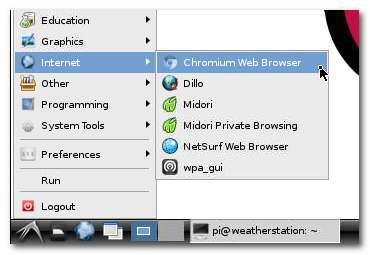
Μετά την εκκίνηση του Chromium, μεταβείτε στο εικονίδιο μενού στην επάνω δεξιά γωνία, κάντε κλικ σε αυτό και, στη συνέχεια, επιλέξτε "Ρυθμίσεις". Κάντε κύλιση προς τα κάτω στο παράθυρο Ρυθμίσεις μέχρι να δείτε τις "Ρυθμίσεις για προχωρημένους" και, αφού κάνετε κλικ σε αυτό, συνεχίστε με κύλιση προς τα κάτω στις επιλογές των διευρυμένων ρυθμίσεων μέχρι να δείτε την καταχώριση για το Google Cloud Print:
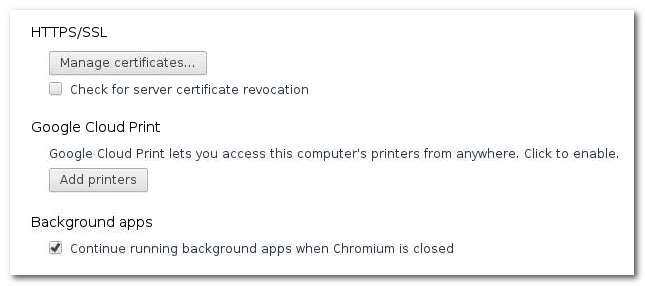
Κάντε κλικ στην επιλογή "Προσθήκη εκτυπωτών". Θα μεταφερθείτε σε μια σελίδα εξουσιοδότησης όπως:
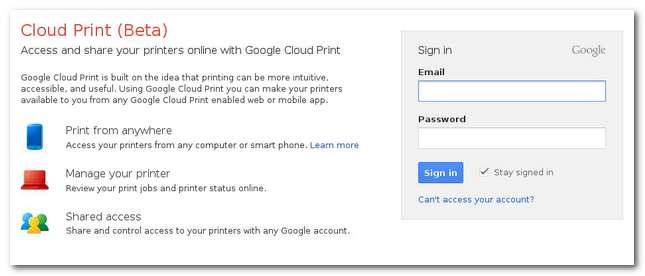
Συμπληρώστε τα διαπιστευτήρια του λογαριασμού Google του λογαριασμού που χρησιμοποιείτε για τη διαχείριση των Cloud Printers. Βεβαιωθείτε ότι έχει επιλεγεί η επιλογή "Μείνετε συνδεδεμένοι", καθώς πρόκειται για έναν αυτόνομο διακομιστή εκτύπωσης με τον οποίο δεν αλληλεπιδρούμε τακτικά.
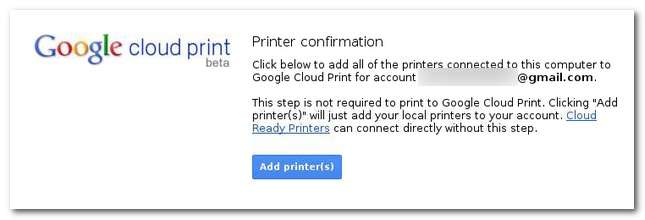
Μετά την εξουσιοδότηση του λογαριασμού σας, θα δείτε το κουμπί "Προσθήκη εκτυπωτή". Σε όποιον εκτυπωτή έχει πρόσβαση το Raspberry Pi (είτε είναι τοπικό είτε δίκτυο) θα προστεθεί στον λογαριασμό σας στο Google Cloud Print. Εάν οι εκτυπωτές αυτοί είχαν προστεθεί προηγουμένως με κάποιο άλλο τρόπο, θα θέλατε να επισκεφθείτε το δικό σας Σελίδα διαχείρισης Cloud Print για να αφαιρέσετε τις παλαιότερες εγγραφές.
Αφού κάνετε κλικ στο κουμπί Προσθήκη, θα δείτε μια σελίδα επιβεβαίωσης που δείχνει ότι οι εκτυπωτές έχουν προστεθεί και είστε έτοιμοι να ξεκινήσετε την εκτύπωση. Τώρα είναι η τέλεια στιγμή για να ενεργοποιήσετε μια δοκιμαστική εκτύπωση:
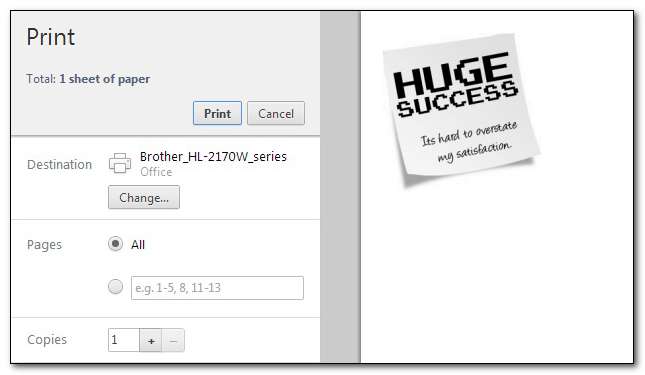
Περίπου 10 δευτερόλεπτα περίπου μετά την απομάκρυνση της εργασίας εκτύπωσης, ανεστάλη στον εκτυπωτή δικτύου:
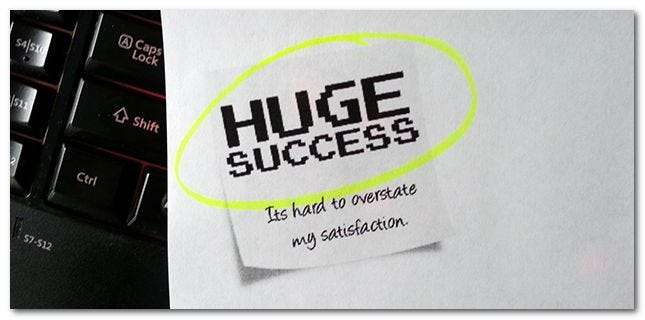
Ενώ αρχικά είχαμε ανησυχίες ότι η ροή εργασίας Cloud-to-Pi-to-Printer θα ήταν αργή (όχι ότι η ταχύτητα φουσκώματος είναι πραγματικά τόσο κρίσιμη στις περισσότερες περιπτώσεις εκτύπωσης), αυτές οι ανησυχίες δεν έχουν ποτέ επικυρωθεί. Ακόμη και με μεγαλύτερα αρχεία PDF, η διαδικασία είναι μόνο οριακά μεγαλύτερη από την τυπικά μακρά αναμονή εκτύπωσης-ένα-μεγάλο-PDF.
Αφού εκτελέσετε τη δοκιμαστική εκτύπωση, μπορείτε να κλείσετε το Chromium στο Pi καθώς ο διακομιστής εκτύπωσης θα συνεχίσει να εκτελείται στο παρασκήνιο. Τώρα μπορείτε να απολαύσετε ευκολία εκτύπωσης από οπουδήποτε για περίπου ένα τέταρτο το μήνα (το Raspberry Pi καταναλώνει τόσο λίγη ενέργεια που το μέσο ετήσιο κόστος λειτουργίας είναι περίπου 3 $)






